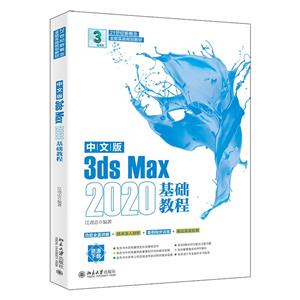-
>
全国计算机等级考试最新真考题库模拟考场及详解·二级MSOffice高级应用
-
>
决战行测5000题(言语理解与表达)
-
>
软件性能测试.分析与调优实践之路
-
>
第一行代码Android
-
>
C Primer Plus 第6版 中文版
-
>
深度学习
-
>
MATLAB计算机视觉与深度学习实战-赠在线交流卡和本书源码
中文版3dsMax2020基础教程 版权信息
- ISBN:9787301329603
- 条形码:9787301329603 ; 978-7-301-32960-3
- 装帧:一般胶版纸
- 册数:暂无
- 重量:暂无
- 所属分类:>>
中文版3dsMax2020基础教程 本书特色
21世纪新概念全能实战规划教材。 案例丰富,赠送所有案例文件及素材文件。 案例及重要知识点辅助视频讲解,操作更容易。 赠送3套知识与能力总复习题,便于检测学习效果。 提供配套的教学PPT课件,方面系统讲解和学习。 赠送设计专业软件学习指导,全面提升设计能力。
中文版3dsMax2020基础教程 内容简介
3ds Max是3 Dimension Studio Max的简称,是当前市面上流行的三维设计软件和动画制作软件,被广泛地应用于室内外装饰设计、建筑设计、影视广告设计等相关领域。 本书以案例为引导,系统全面地讲解了3ds Max 2020三维设计与动画制作的相关功能应用。内容包括3ds Max2020基础知识与入门操作,基本体的建模方法,修改器、二维、复合对象、多边形的建模,摄影机及灯光,材质与贴图,制作基本动画,粒子系统与空间扭曲等。本书的第12章还讲解了商业案例实训的内容,通过学习该章,读者可以提升3ds Max三维设计的综合实战技能水平。 全书内容安排由浅入深,语言通俗易懂,实例题材丰富多样,每个操作步骤的介绍都清晰准确。特别适合作为广大计算机培训学校相关专业的教材用书,同时也可以作为广大3dsMax初学者、设计爱好者的学习参考用书。
中文版3dsMax2020基础教程 目录
第 1 章 3ds Max 基础知识
1.1 初识 3ds Max 2
1.1.1 3ds Max 概述 2
1.1.2 3ds Max 2020 新增功能 2
1.1.3 3ds Max 应用领域 4
1.1.4 三维效果图及动画绘制流程 6
1.1.5 绘图小贴士 6
1.2 3ds Max 2020 界面与视图介绍 7
1.2.1 工作界面简介 7
1.2.2 命令面板介绍 8
1.2.3 用户界面定制 10
1.2.4 视图与视口控制技巧 10
1.2.5 显示模式 12
课堂范例——定制个性界面 13
1.3 坐标及变形盒 14
1.3.1 坐标系统 15
1.3.2 坐标中心 16
1.3.3 变形盒操作技巧 16
1.3.4 调整轴 17
课堂问答 17
问题 1 :为什么视口名称会变为“正交”? 18
问题 2 :命令面板、主工具栏、状态栏等同时隐藏了,是怎么回事? 18
上机实战——绘制积木房子 18
同步训练——绘制积木卡车 20
知识能力测试 22
第 2 章 3ds Max 入门操作
2.1 文件的基本操作 25
2.1.1 新建与重置文件 25
2.1.2 打开与关闭文件 25
2.1.3 保存文件 25
2.1.4 导入与导出 26
2.1.5 参考 26
2.1.6 其他操作 27
2.2 场景管理 27
2.2.1 群组对象 28
2.2.2 显隐与冻结对象 28
2.2.3 3ds Max 的层 29
2.3 选择对象 30
2.3.1 基本选择方法 30
2.3.2 按名称选择 31
2.3.3 选择过滤器 31
2.3.4 选择并变换 32
2.3.5 其他选择方法 32
2.4 对齐 33
2.4.1 对齐对象 33
2.4.2 对齐法线 34
2.4.3 其他对齐命令 35
2.5 捕捉 35
2.5.1 捕捉的类型 35
2.5.2 捕捉设置 36
课堂范例——对齐顶点 36
2.6 镜像与阵列 37
2.6.1 镜像 37
2.6.2 阵列 37
2.6.3 间隔工具 39
2.6.4 快照 40
课堂范例——绘制链条 41
2.7 快速渲染 42
2.7.1 快速渲染当前视图 42
2.7.2 快速渲染上次视图 42
课堂问答 42
问题 1 :可以把 3ds Max 高版本格式转为低版本格式吗? 42
问题 2 :文件可以自动保存吗?若出现意外在哪里找到自动保存文件? 42
上机实战——绘制简约茶几 43
同步训练——绘制简约办公桌 45
知识能力测试 46
第 3 章 基本体建模
3.1 理解建模 49
3.2 标准基本体 50
3.2.1 长方体和平面 50
3.2.2 旋转体 50
3.2.3 其他基本体 51
3.3 扩展基本体 51
课堂范例——绘制简约沙发模型 52
3.4 其他内置模型 54
3.4.1 门 54
3.4.2 窗 55
3.4.3 楼梯 55
3.4.4 AEC 扩展 56
课堂范例——绘制 U 型楼梯 59
3.5 VRay 模型 61
3.5.1 VRay 地坪 61
3.5.2 VRay 毛皮 61
3.5.3 VRay 其他模型 61
课堂问答 62
问题 1 :创建基本体模型时长宽高参数与 XYZ 轴到底是如何对应的? 62
问题 2 :段数有什么用?该如何确定? 62
上机实战——绘制岗亭模型 62
同步训练——绘制抽屉模型 67
知识能力测试 68
第 4 章 修改器建模
4.1 修改器概述 71
4.1.1 堆栈与子对象 71
4.1.2 修改器菜单与修改器面板简介 71
4.2 常用三维建模修改器 72
4.2.1 弯曲 72
4.2.2 锥化 73
4.2.3 FFD 73
4.2.4 晶格 74
4.2.5 扭曲 75
4.2.6 噪波 76
4.2.7 补洞 77
4.2.8 壳 77
课堂范例——绘制欧式吊灯 77
课堂问答 80
问题 1 :为什么弯曲、扭曲等转折很生硬? 80
问题 2 :修改器【平滑】与【网格平滑】的区别是什么? 80
上机实战——绘制排球 80
同步训练——绘制足球 83
知识能力测试 84
第 10 章 制作基本动画
10.1 动画概述 195
10.1.1 动画原理 195
10.1.2 时间配置 195
10.2 基本动画 196
10.2.1 关键帧动画 196
10.2.2 轨迹视图 197
10.2.3 动画控制器 201
10.2.4 运动轨迹 205
课堂范例 1——制作风扇动画 207
课堂范例 2——制作彩带飘动动画 209
课堂问答 210
问题 1 :【路径变形】和【路径变形绑定(WSM)】命令有何区别? 210
问题 2 :如何在动画制作过程中加入声音文件? 210
上机实战——制作室内漫游动画 211
同步训练——制作翻书效果动画 213
知识能力测试 215
第 11 章 粒子系统与空间扭曲
11.1 粒子系统 218
11.1.1 喷射粒子与雪粒子 218
11.1.2 超级喷射粒子系统 220
11.1.3 粒子云 224
11.1.4 粒子阵列 226
11.1.5 粒子流源 226
11.2 空间扭曲 227
11.2.1 力 227
11.2.2 导向器 228
课堂范例——制作喷泉动画 228
课堂问答 230
问题 1 :【绑定到空间扭曲】命令与【选择并链接】命令有什么区别? 230
问题 2 :能否让发射的粒子沿着指定的路径运动? 230
上机实战——制作爆炸动画 231
同步训练——制作烟花动画 235
知识能力测试 237
第 12 章 商业案例实训
12.1 绘制乡村别墅设计效果图 241
12.1.1 导入 CAD 图纸并绘制墙体 241
12.1.2 绘制门窗等构件 243
12.1.3 绘制屋顶等构件 248
12.1.4 布置灯光、摄影机及渲染 252
12.1.5 Photoshop 后期处理 254
附录 A 3ds Max 2020 常用操作快捷键 258
附录 B 综合上机实训题 261
附录 C 知识与能力总复习题(卷 1) 270
附录 D 知识与能力总复习题(卷 2) (内容见下载资源)
附录 E 知识与能力总复习题(卷 3) (内容见下载资源)
中文版3dsMax2020基础教程 节选
1、一起来学习!在3ds Max中利用【粒子系统】制作爆炸动画效果 空间扭曲和粒子系统实质是附加的建模工具。粒子系统能生成粒子子对象,从而达到模拟灰尘、雨、雪等效果的目的。空间扭曲是使其它对象变形的“力场”,从而创建出涟漪、波浪和风吹等效果。 粒子系统主要用来模拟不规则的模糊形状物体,它们的几何外形不固定也不规则,它们的外观无时无刻不在无规律的变化。因此,它们无法用传统的建模方法来实现。在粒子系统中,不论是固态、液态、气态物体,都是由大量微小粒子图元作为基本元素构成的。 粒子系统基本原理是将大量相似的微小的基本粒子图元按照一定的规律组合起来,以描述和模拟一些不规则的模糊物体。属于粒子系统的每个粒子图元具有确定的【生命值】和各种状态【属性】,如【大小】、【形状】、【位置】、【颜色】、【透明度】、【速度】等。并且这些粒子都要经过“产生”、“运动变化”和“消亡”这三个生命历程,所有存活着的粒子的生命值、形状大小等属性一直都在随着时间的推移而变化,其他属性都将在其限定的变化范围内随机变化,这些粒子各种属性变化就组成一幅连续变化的动态画面,从而充分模拟出了模糊物体的随机性和动态性。 下面一起来学习如何在3ds Max 2020中制作爆炸动画效果,如下图所示。 爆炸动画的效果 此动画需要表现的有以下几点 :一是旋转效果,用记录关键帧加编辑轨迹曲线即可 ;二是爆炸效果,用【粒子阵列】系统加【粒子爆炸】空间扭曲来制作;三是火效,在【环境和效果】里添加【火效果】设置【爆炸】效果即可;四是碎片在地面反弹效果,创建【导向板】,将【粒子阵列】绑定到导向板即可。在3ds Max 2020中操作方法与步骤如下。 步骤01:创建一个【球体】,设置段数为16,去掉【平滑】选项。然后转为【可编辑多边形】,选择【多边形】子对象,然后【按多边形】倒角,如图1所示。 图1 步骤02:单击【创建】面板→【粒子系统】→【粒子阵列】,创建一个粒子阵列图标,然后单击【拾取对象】按钮,指定爆炸物(球体)作为粒子阵列的发射器,其参数如图2所示。 图2 步骤03:设置【粒子生成】卷展栏里的【寿命】为活动时间长度,设置【粒子类型】为【对象碎片】,设置【碎片数目*小值】为100,如图3所示。 图3 步骤04:将【旋转与碰撞】的【自旋时间】设为30,如图4左图所示。拖动时间滑块,原来的球体并未消失,所以必须将其隐藏,将时间滑块拖到第30帧,按【N】记录动画,将球体旋转360°,右击球体选择【对象属性】,将可视性设为0,如图4右图所示。 图4 步骤05:按【N】停止记录动画,拖动时间滑块,发现球体是慢慢隐藏,这不符合现实规律。原因是轨迹曲线是渐变,只需改为突变即可,如图5左图所示。*好将旋转的轨迹曲线的切线改为直线,如图5右图所示。 图5 步骤06:单击【创建】面板→【空间扭曲】→【力】→【粒子爆炸】,在顶视图中拖拽创建粒子爆炸图标,使用【绑定到空间扭曲】工具把粒子阵列图标和粒子爆炸图标绑定到一起。移动【粒子爆炸】空间扭曲图标至球心,进入【修改】面板,调整参数拖动时间滑块到第35帧效果如图6所示。 图6 步骤06:添加火效。单击【创建】面板→【辅助对象】→【大气装置】→【球体Gizmo】,在视图中创建一个直径约为球体3倍的球体Gizmo。然后按快捷键【8】在弹出的【环境与效果】对话框中添加【火效】,拾取球体Gizmo,再勾选【爆炸】选项,单击【设置爆炸…】按钮,将【开始时间】设为30,如图7所示。 图7 步骤07:绘制一个【平面】作为地板,对齐球体底部。然后单击【创建】面板→【空间扭曲】→【导向器】→【导向板】,创建一个导向板与平面对齐,将【粒子阵列】绑定到导向板上。再将【透视图】按快捷键【Ctrl+C】匹配为摄影机视图,如图8所示。 图8 步骤08:调制材质。在【粒子类型】卷展栏中将【材质贴图和来源】选为【拾取的发射器】,将【外表面材质ID】设为1,然后调制【多维/子对象】材质赋给粒子阵列,如图9所示。 图9 步骤09:渲染输出。按快捷键【F10】设置渲染参数如图10,渲染动画,爆炸动画制作完成。 图10
中文版3dsMax2020基础教程 作者简介
江奇志,四川现代职业学院副教授,二级建造师,广告师,工程硕士。2002年毕业于西华大学,曾从事广告设计、室内设计。后转型做职业教育,先在知名计算机专业学校担任图形图像教师,后在中职学校任教,担任设计专业负责人。2010年开始从事高职教育,一直担任教研室主任,负责专业建设与课程建设,带学生参加省级以上职业竞赛,屡获大奖。精通图形图像软件,做过大量实际项目,有丰富的设计实战经验与教学经验。曾出版《包装设计:平面设计师高效工作手册》《版式设计:平面设计师高效工作手册》《案例学——Photoshop商业广告设计》《中文版AutoCAD 2016基础教程》等著作。
- >
伯纳黛特,你要去哪(2021新版)
伯纳黛特,你要去哪(2021新版)
¥20.4¥49.8 - >
企鹅口袋书系列·伟大的思想20:论自然选择(英汉双语)
企鹅口袋书系列·伟大的思想20:论自然选择(英汉双语)
¥6.9¥14.0 - >
中国人在乌苏里边疆区:历史与人类学概述
中国人在乌苏里边疆区:历史与人类学概述
¥32.9¥48.0 - >
推拿
推拿
¥12.2¥32.0 - >
有舍有得是人生
有舍有得是人生
¥19.4¥45.0 - >
二体千字文
二体千字文
¥16.0¥40.0 - >
中国历史的瞬间
中国历史的瞬间
¥12.5¥38.0 - >
烟与镜
烟与镜
¥25.1¥48.0
-
逆袭吧,PPT演讲菜鸟——如何用“双7法则”做一场成功的PPT演讲
¥34.3¥69.9 -
2022图书×抽奖盲袋
¥9.9¥25 -
2023读书月阅读盲盒——天黑,闭眼,刀谁?
¥42.3¥158 -
2022读者节纪念徽章-三星会员专属
¥45¥45.6 -
2023读书月阅读盲盒——我什么场面没见过?
¥42.3¥158